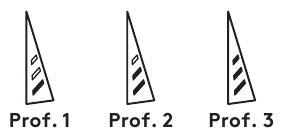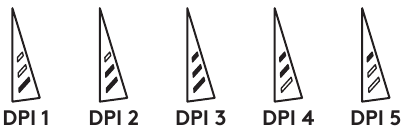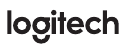Logitech G502 HERO — Mouse Setup Guide
| Profile 1* (High-DPI gaming) | Profile 2* (Low-DPI gaming) | Profile 3* (Standard: unshifted) | Profile 3* (Standard: G-shifted) | |
| DPI values | 1200, 2400, 3200, 6400 | 400, 800, 1600, 2400 | 2400 | 2400 |
| Default DPI value | 2400 | 1600 | 2400 | 2400 |
| DPI Shift value | 1200 | 400 | N/A | N/A |
| Reports/sec | 1000 | 1000 | 500 | 500 |
| 1 | Button 1 (left click) | Button 1 (left click) | Button 1 (left click) | Button 1 (left click) |
| 2 | Button 2 (right click) | Button 2 (right click) | Button 2 (right click) | Button 2 (right click) |
| 3 | Button 3 (middle click) | Button 3 (middle click) | Button 3 (middle click) | Ctrl-T |
| 4 | Button 4 (back) | Button 4 (back) | Button 4 (back) | Ctrl-Shift-Tab |
| 5 | Button 5 (forward) | Button 5 (forward) | Button 5 (forward) | Ctrl-Tab |
| 6 | DPI Shift (sniper) | DPI Shift (sniper) | G-Shift (double functions) | N/A |
| 7 | DPI Down | DPI Down | Ctrl-C | Ctrl-X |
| 8 | DPI Up | DPI Up | Ctrl-V | Ctrl-Z |
| 9 | Scroll left | Scroll left | Scroll left | Ctrl-F4 |
| 10 | Scroll right | Scroll right | Scroll right | Ctrl-Shift-T |
| 11 | Next profile | Next profile | Next profile | Ctrl-0 |
Onboard profiles
The G502 has three preconfigured profiles, one each for high sensitivity gaming, low sensitivity gaming, and standard mouse usage Use Button 9 (see mouse drawing) to rotate through these default profiles When you change profiles, the DPI indicator lights will change color to blue for three seconds and will indicate the new mode as shown here:
DPI indicators
DPI values are shown using the three LEDs indicated in the mouse drawing The image below shows which DPI value is being indicated by the LED panel
The G502 features Logitech’s exclusive dualmode hyperfast scroll wheel Click the button right below the wheel (Button G12) to switch between the two modes
Tips
Weight and balance tuning is very much an exercise in personal preference Generally speaking, more weight makes it easier to control high DPI settings, while less weight makes low-DPI gaming less fatiguing
Centering weights along an imaginary line between your thumb and right-side grip finger(s) will help maintain optimal frontto-back balance
The effects of changing weights may not be immediately apparent After changing the position or number of weights, give yourself some time to experience the difference before changing them again
Try the default profile settings in practice games before changing these settings Advanced gamers can customize each game according to their specific button configuration and sensitivity switching needs The Logitech Gaming Software stores this information and applies it automatically when the game is detected
If the mouse doesn’t work
- Unplug and re-plug the USB cable to ensure a good connection
- Try the mouse USB cable in another USB port on the computer
- Use only a powered USB port
- Try rebooting the computer
- If possible, test the mouse on another computer
- Visit www.logitechG.com/support/g502-hero for more suggestions and assistance
Documents / Resources
References
Logitech Support + Download
Download manual
Here you can download full pdf version of manual, it may contain additional safety instructions, warranty information, FCC rules, etc.
Download Logitech G502 HERO — Mouse Setup Guide
Для данного продукта пока нет загружаемых файлов
Для данного продукта пока нет вопросов и ответов
По данному продукту нет документов.
На данный товар нет запчастей
Для данного товара нет изображений
Руководство по установке (PDF-файл)
Загрузить сейчас
Ознакомиться с гарантией Logitech можно здесь
Используйте гарантию наилучшим образом
Подать претензию по гарантии
Вопросы и ответы
Отобразить все загруженные файлы
Compatible Product

Logitech G502 HERO
Logitech G502 HERO
ВВЕДЕНИЕ
Ваш G502 готов к играм
Если вы хотите настроить свой G502, обратитесь к следующему разделу.
Вы можете настроить три встроенных профессионалаfiles G502 — программирование кнопок, цвет подсветки, световые эффекты и поведение отслеживания — с помощью программного обеспечения Logitech Gaming Software Загрузите это бесплатное программное обеспечение и узнайте, как настроить G502 на www.logitechG.com/support/g502-hero
Чтобы отрегулировать вес и баланс вашего G502, сначала откройте дверцу противовеса, крепко взяв мышь в правой руке и потянув за язычок вниз большим пальцем левой руки.


11 полностью программируемых кнопок
| 1. Влево (кнопка 1) 2. Вправо (кнопка 2) 3. Щелчок колесом (кнопка 3) 4. Назад (кнопка 4) 5. Вперед (кнопка 5) 6. Сдвиг DPI (кнопка G6) |
7. DPI вниз (кнопка G7) 8. DPI вверх (кнопка G8) 9. Прокрутите влево (наклон колеса влево). 10. Прокрутите вправо (колесо наклонено вправо) 11. Проfile выберите (кнопка G9) 12. Переключение режимов колес (не программируется) |
| Profile 1 * (игры с высоким разрешением) | Profile 2 * (игры с низким разрешением) | Profile 3 * (Стандарт: без сдвига) | Profile 3 * (Стандарт: G-сдвиг) | |
| Значения DPI | 1200, 2400, 3200, 6400 | 400, 800,1600, 2400 | 2400 | 2400 |
| DPI по умолчанию ценностное |
2400 | 1600 | 2400 | 2400 |
| Значение сдвига DPI | 1200 | 400 | Нет | Нет |
| Отчётов / сек | 1000 | 1000 | 500 | 500 |
| 1 | Кнопка 1 (щелчок левой кнопкой мыши) | Кнопка 1 (щелчок левой кнопкой мыши) | Кнопка 1 (щелчок левой кнопкой мыши) | Кнопка 1 (щелчок левой кнопкой мыши) |
| 2 | Кнопка 2 (щелкните правой кнопкой мыши) | Кнопка 2 (щелкните правой кнопкой мыши) | Кнопка 2 (щелкните правой кнопкой мыши) | Кнопка 2 (щелкните правой кнопкой мыши) |
| 3 | Кнопка 3 (средний щелчок) | Кнопка 3 (средний щелчок) | Кнопка 3 (средний щелчок) | Ctrl-Т |
| Profile 1 * (игры с высоким разрешением) | Profile 2 * (игры с низким разрешением) | Profile 3 * (Стандарт: без сдвига) | Profile 3 * (Стандарт: G-сдвиг) | |
| 4 | Кнопка 4 (назад) | Кнопка 4 (назад) | Кнопка 4 (назад) | Ctrl-Shift-Tab |
| 5 | Кнопка 5 (вперед) | Кнопка 5 (вперед) | Кнопка 5 (вперед) | Ctrl-Tab |
| 6 | DPI Shift (снайпер) | DPI Shift (снайпер) | G-Shift (двойные функции) | Нет |
| 7 | DPI вниз | DPI вниз | Ctrl-C, | Ctrl-Х |
| 8 | DPI вверх | DPI вверх | Ctrl-V, | Ctrl-Z, |
| 9 | Прокрутить влево | Прокрутить влево | Прокрутить влево | Ctrl-F4 |
| 10 | Прокрутить вправо | Прокрутить вправо | Прокрутить вправо | Ctrl-Shift-T |
| 11 | Следующий профиfile | Следующий профиfile | Следующий профиfile | CtrI-0 |
Бортовой профессионалfiles
G502 имеет три предварительно настроенных профессиональныхfiles, по одному для игр с высокой чувствительностью, игр с низкой чувствительностью и стандартного использования мыши. Используйте кнопку 9 (см. рисунок мыши), чтобы переключаться между этими настройками по умолчанию.files Когда вы меняете профессионалаfiles, индикатор DPI изменит цвет на синий на три секунды и укажет на новый режим, как показано здесь:
Индикаторы DPI
Значения DPI отображаются с помощью трех светодиодов, указанных на рисунке с мышью. На изображении ниже показано, какое значение DPI отображается на панели светодиодов.
Колесо прокрутки Hyperfast
G502 оснащен эксклюзивным двухрежимным колесом сверхбыстрой прокрутки Logitech. Нажмите кнопку прямо под колесом (кнопка G12), чтобы переключаться между двумя режимами.
Tips
Настройка веса и баланса — это в значительной степени упражнение в личных предпочтениях. Вообще говоря, больший вес облегчает управление настройками высокого разрешения, а меньший вес делает игры с низким разрешением менее утомительными. Центрирование веса вдоль воображаемой линии между большим пальцем и правой рукой палец (и) поможет поддерживать оптимальный баланс между передней и задней частью.
Эффект от изменения веса может быть не сразу очевиден. После изменения положения или количества весов дайте себе время ощутить разницу, прежде чем менять их снова.
Попробуйте версию по умолчаниюfile настройки в практических играх, прежде чем изменять эти настройки.
Опытные игроки могут настроить каждую игру в соответствии со своей конфигурацией кнопок и потребностями переключения чувствительности. Программное обеспечение Logitech Gaming Software сохраняет эту информацию и автоматически применяет ее при обнаружении игры.
Если мышь не работает
- Отключите и снова подключите USB-кабель, чтобы обеспечить хорошее соединение.
- Попробуйте подключить USB-кабель мыши к другому USB-порту компьютера.
- Используйте только USB-порт с питанием
- Попробуйте перезагрузить компьютер
- По возможности протестируйте мышь на другом компьютере.
- Войти www.logitechG.com/support/g502-hero для получения дополнительных предложений и помощи
www.logitechG.com/support/g502-hero
© 2018 Logitech, Logi и логотип Logitech являются товарными знаками или зарегистрированными товарными знаками компании Logitech Europe SA и / или ее дочерних компаний в США и других странах.
WEB-621-001144.002.
Часто задаваемые вопросы
Как настроить G502 в первый раз?
Установите программное обеспечение Logitech Gaming Software с прилагаемого диска и запустите его. Следуйте инструкциям на экране, чтобы настроить G502.
Как изменить настройки DPI?
Кнопка DPI циклически переключает пять различных настроек DPI. Чтобы изменить настройку DPI, нажмите и удерживайте кнопку DPI, пока не услышите звуковой сигнал, а затем отпустите. Ваш G502 теперь будет настроен на новую настройку DPI.
Как включить или отключить светодиодное освещение?
Кнопка освещения циклически переключается между тремя различными режимами светодиодов — включение, выключение и дыхание. Чтобы изменить режим светодиода, нажмите и удерживайте кнопку освещения, пока не услышите звуковой сигнал, а затем отпустите. Теперь ваш G502 будет настроен на новый режим работы светодиодов.
Как мне изменить мой проfile?
Проfile кнопка циклически переключается между тремя разными проfileс. Чтобы изменить проfiles, нажмите и удерживайте кнопку profile кнопку, пока не услышите звуковой сигнал, а затем отпустите. Теперь ваш G502 будет настроен на ваш новый профессиональныйfile.
Как настроить вес мыши?
Откройте дверцу весов, крепко сжав мышь в правой руке и потянув за язычок вниз большим пальцем левой руки. Вы можете разместить до пяти гирь весом 3 6 граммов в различных ориентациях. Поэкспериментируйте с различными положениями гирь, чтобы найти общий вес и баланс, которые вам подходят. После установки гирь закройте дверцу для грузов, вставив выступы на дверце для грузов в пазы на левой стороне мыши и повернув дверцу вниз, пока она не будет плотно закрыта.
Что такое игровое программное обеспечение Logitech?
Logitech Gaming Software — это приложение, позволяющее настраивать кнопки, цвета, поведение сенсора и скорость отслеживания G502.
Совместимо ли программное обеспечение Logitech Gaming Software с другими продуктами Logitech?
Да! Программное обеспечение Logitech Gaming Software можно использовать для настройки кнопок других игровых продуктов Logitech, таких как клавиатуры, гарнитуры, мыши, игровые планшеты и т. д.
Могу ли я использовать G502 без установки программного обеспечения Logitech Gaming Software?
Да! Вы можете настроить основные параметры, такие как назначение кнопок, с помощью панели управления Windows или с помощью программного обеспечения Logitech SetPoint, если хотите.
Какие у меня есть варианты настройки кнопок?
Вы можете назначать отдельные команды или сложные макросы любой из 11 программируемых кнопок.
Могу ли я запрограммировать все 11 кнопок одновременно?
Нет! Вы можете запрограммировать только один набор команд за раз
Документы / Ресурсы
Рекомендации
Посмотреть инструкция для Logitech G502 бесплатно. Руководство относится к категории мыши, 7 человек(а) дали ему среднюю оценку 9. Руководство доступно на следующих языках: русский, английский. У вас есть вопрос о Logitech G502 или вам нужна помощь? Задайте свой вопрос здесь
Мышь Logitech G502 — игровая мышь с рекомендованным универсальным использованием. Она оснащена одной прокруткой колеса, способным прокручивать как вертикально, так и горизонтально. Разрешение движения составляет 12000 DPI, что обеспечивает высокую точность перемещения. Мышь также имеет кнопки, которые можно программирует по желанию пользователя.
Внешне она выполнена в монохромной цветовой гамме и отличается надежностью. Мышь является Plug and Play, что позволяет ее использовать сразу после подключения, без необходимости устанавливать дополнительное программное обеспечение.
Logitech G502 предлагает широкие возможности для игр. Ее высокая чувствительность обеспечивает плавное и точное движение курсора, что очень важно при активных играх. Кнопки с нажатием обеспечивают быструю реакцию на пользовательские команды, что помогает повысить эффективность игрового процесса.
Суммируя, мышь Logitech G502 — это качественный игровой аксессуар с универсальным использованием. Она обладает высоким разрешением движения, многофункциональной прокруткой и программными настраиваемыми кнопками. Мышь выполнена в надежном и прочном корпусе. Она идеально подходит для игр, обеспечивая высокую точность и отзывчивость.
Главная
| Logitech | |
| G502 | 910-004076 | |
| мышь | |
| 4092014033057, 4112014025439, 5054230785164, 5054230790137, 5054230826454, 5054629634080, 5099206051591 | |
| русский, английский | |
| Руководство пользователя (PDF) |
Мышь
| Интерфейс устройства | USB тип-A |
| Количество кнопок | — |
| Датчик перемещения | — |
| Предназначение | Игровой |
| Рекомендованное применение | Универсальная |
| Прокрутка | Да |
| Разрешительная способность движения | 12000 DPI |
| Количество колесиков прокрутки | 1 |
| Программируемые кнопки мыши | Да |
| Направления прокрутки | Вертикально/горизонтально |
| Тип прокрутки | Колесико |
| Тип кнопок | Нажимные кнопки |
Дизайн
| Цвет товара | Черный |
| Расцветка покрытия | Одноцветный |
| Резиновые ручки | Да |
| Эргономический дизайн | Да |
Эргономика
Энергопитание
Системные требования
| Поддерживаемые операционные системы Windows | Да |
Вес и размеры
| Ширина | 75 mm |
| Глубина | 132 mm |
| Высота | 40 mm |
| Вес | 145 g |
Содержимое упаковки
| Руководство пользователя | Да |
Прочие свойства
| Ускорение (G) | 40 |
| Содержимое упаковки | — Gaming mouse\n- Tuning weights and case\n- User documentation\n- 3-year manufacturer’s guarantee and full product support |
Данные об упаковке
| Высота упаковки | 192 mm |
| Ширина упаковки | 56 mm |
| Масса брутто | 335.8 g |
| Глубина упаковки | 135 mm |
Логистические данные
| Длина мастер-картона | 465 mm |
| Ширина мастер-картона | 146 mm |
| Вес мастер-картона | 3030.6 g |
| Высота мастер-картона | 210 mm |
показать больше
Не можете найти ответ на свой вопрос в руководстве? Вы можете найти ответ на свой вопрос ниже, в разделе часто задаваемых вопросов о Logitech G502.
Какой вес Logitech G502?
Logitech G502 имеет вес 145 g.
Какая высота Logitech G502?
Logitech G502 имеет высоту 40 mm.
Какая ширина Logitech G502?
Logitech G502 имеет ширину 75 mm.
Какая толщина Logitech G502?
Logitech G502 имеет толщину 132 mm.
Инструкция Logitech G502 доступно в русский?
Да, руководствоLogitech G502 доступно врусский .
Не нашли свой вопрос? Задайте свой вопрос здесь
Скачать
Logitech® G502 Proteus Core
Setup Guide
Guide d’installation